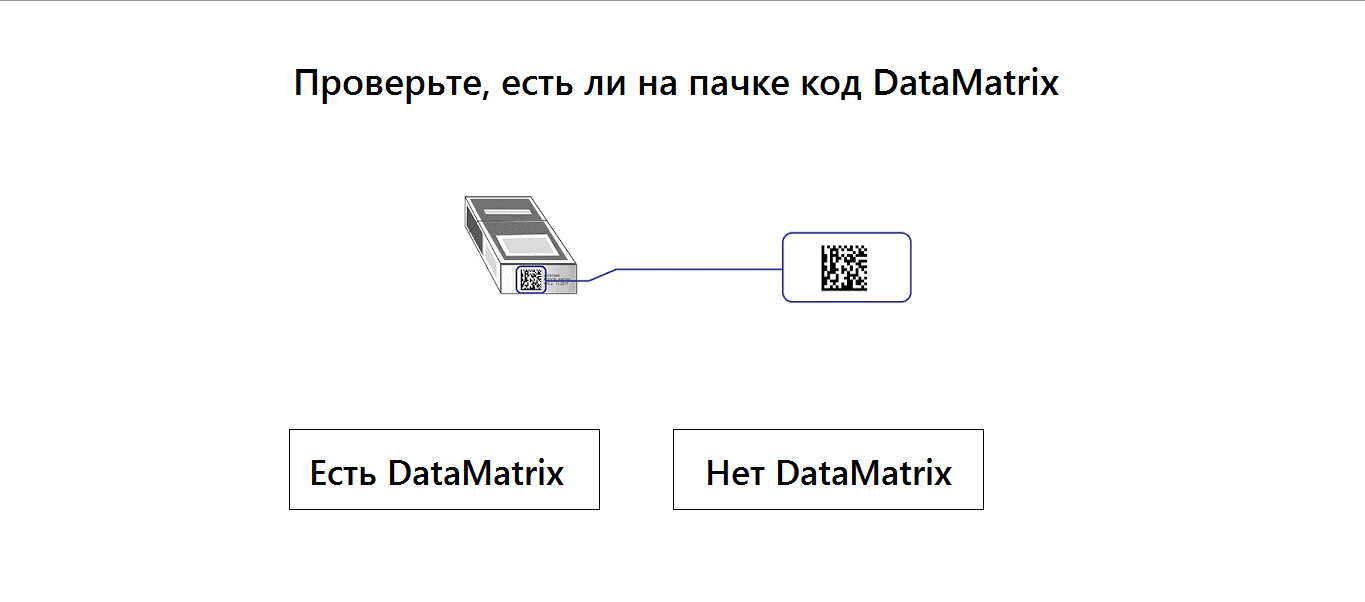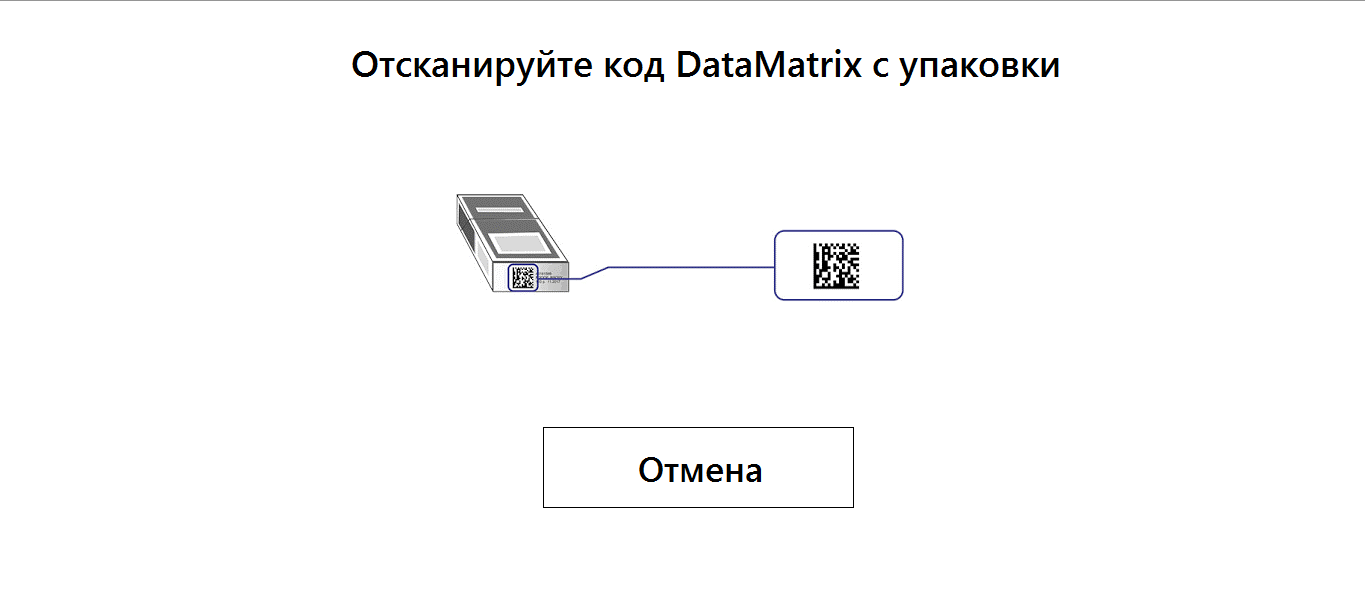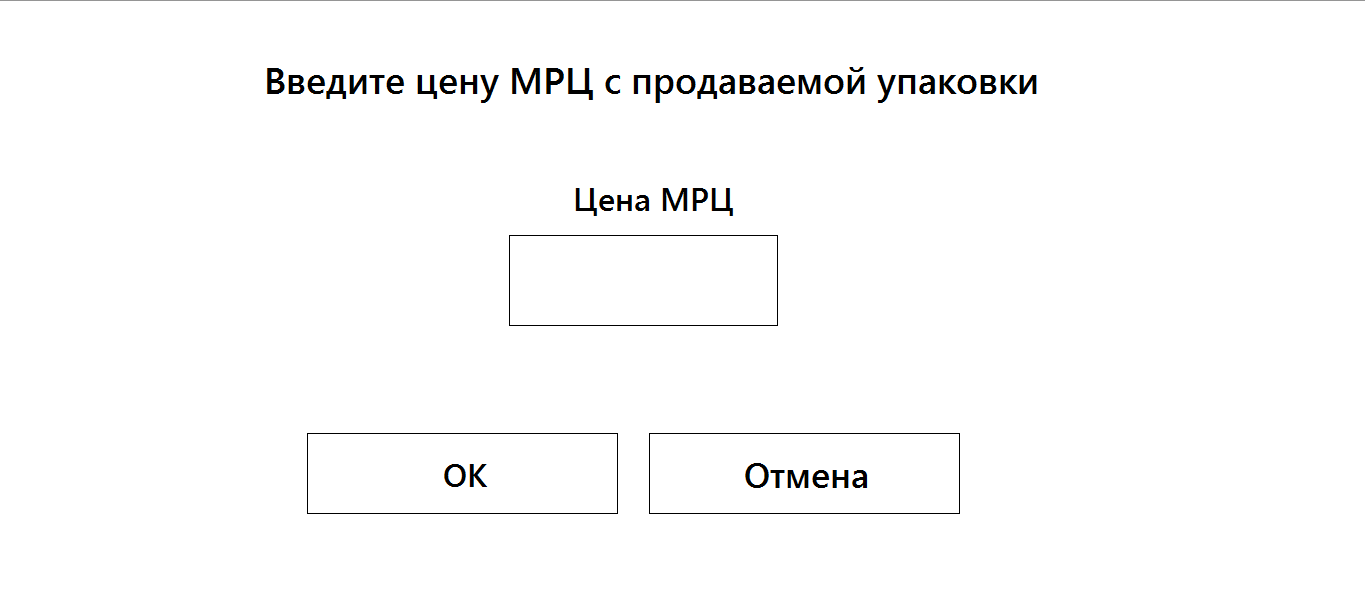Заглавная страница Избранные статьи Случайная статья Познавательные статьи Новые добавления Обратная связь КАТЕГОРИИ: ТОП 10 на сайте Приготовление дезинфицирующих растворов различной концентрацииТехника нижней прямой подачи мяча. Франко-прусская война (причины и последствия) Организация работы процедурного кабинета Смысловое и механическое запоминание, их место и роль в усвоении знаний Коммуникативные барьеры и пути их преодоления Обработка изделий медицинского назначения многократного применения Образцы текста публицистического стиля Четыре типа изменения баланса Задачи с ответами для Всероссийской олимпиады по праву 
Мы поможем в написании ваших работ! ЗНАЕТЕ ЛИ ВЫ?
Влияние общества на человека
Приготовление дезинфицирующих растворов различной концентрации Практические работы по географии для 6 класса Организация работы процедурного кабинета Изменения в неживой природе осенью Уборка процедурного кабинета Сольфеджио. Все правила по сольфеджио Балочные системы. Определение реакций опор и моментов защемления |
Реализация путем использования каталога товаров
При отсутствии ШК на товаре либо при невозможности провести считывание ШК, необходимо найти товар в каталоге: «Розничная торговля (5)» → «Поиск ТМЦ (4)» Осуществите поиск товара по каталогу и выберите его. Аналогичным образом, можно добавить в корзину несколько позиций товаров. Примечание: Существует возможность продажи периодических печатных изданий по номеру издания. Необходимо нажать на стрелку напротив строки с нужным изданием, на следующем уровне иерархии будут отображены номера издания. Примечание: Товары, разрешённые к продаже только из специализированных форм (Sim карты, лотерейные билеты и т.д.), на форме «Поиск ТМЦ» не отображаются. На форме поиска товаров в каталоге перемещение по наименованиям с целью выбора искомого осуществляется клавишами стрелок (↓, ↑) на клавиатуре или с помощью мыши. На форме можно осуществить поиск товара или услуги, для этого необходимо в пустое поле ввести наименование или код номенклатуры (целиком или частично) и нажать на кнопку · «Товары и услуги»; · «Товары»; Для поиска только тех товаров, которые есть в наличии, необходимо нажать на кнопку «В наличии», также функцию можно вызвать по сочетанию клавиш Alt + 5. Для отображения всех товаров (в наличии/нет на складе) необходимо нажать на кнопку «Все», также функцию можно вызвать по сочетанию клавиш Alt + 4. Для очистки поля поиска товаров и услуг необходимо нажать кнопку Для отображения цены товаров необходимо нажать кнопку «Сведения», так же эту функцию можно вызвать нажатием на сочетание клавиш Ctrl + I, при установленном фокусе на выбранную номенклатуру. Для указания необходимого количества товара необходимо нажать на кнопку «Количество», так же функцию можно вызвать нажатием на сочетание клавиш Ctrl + Shift + Enter, при установленном фокусе на необходимой номенклатуре. Откроется форма, на которой необходимо ввести необходимое количество с электронной клавиатуры или клавиш с цифрами. Далее «Ок».
Добавление товара в корзину осуществляется позиционированием фокуса на его наименование и нажатием кнопки «Выбрать» на форме «Поиск ТМЦ», так же функция вызывается нажатием на сочетание клавиш Enter или Ctrl + Enter, при установлении фокуса на выбранной номенклатуре. При позиционировании фокуса на наименовании маркированного товара и нажатии на кнопку «Выбрать», на экране отобразится всплывающее окно с текстом «Проверьте, есть ли на пачке код DataMatrix».
Для добавления в корзину маркированного товара, с наличием QR-кода на упаковке, необходимо нажать кнопку «Есть DataMatrix» и при открытии всплывающего окна с текстом «Отсканируйте код DataMatrix с упаковки», считать QR-код с упаковки товара. При успешном считывании QR-кода, в корзине главного окна кассы появится товар, выбранный в каталоге.
Если на упаковке маркированного товара отсутствует QR-код (DataMatrix), то при нажатии кнопки «Нет DataMatrix» отобразится всплывающее окно с требованием ввести цену МРЦ.
В поле ввода «Цена МРЦ» необходимо ввести цену, указанную на упаковке маркированного товара, и нажать кнопку «ОК». В корзине главного окна кассы появятся: наименование товара, его количество и цена. Примечание: Если цена введенной МРЦ будет превышать цену текущей реализации выбранной номенклатуры более чем на 25% или будет меньше цены текущей реализации, то Система не позволит осуществить продажу данного товара. Оплата товара Операция оплаты проводится с использованием кнопок, расположенных в нижней части экрана: «Наличные (А)», «Без сдачи (Б)», «Карта (В)» 10.8. Реализация ТМЦ юридическим лицам со склада ОПС по безналичному расчету Для осуществления реализации товаров по безналичному расчету юридическим лицам следует использовать пункт меня «Реализация ТМЦ юр.лицам со склада» в меню «Розничная торговля». Для создания нового журнала в форме «Заказы на продажу» необходимо нажать кнопку «Создать». Откроется форма «Создание заказа на продажу». В верхней части формы необходимо заполнить следующие поля:
· Номер заказа – поле автоматически заполняется системным номером; · Описание – при необходимости вводится текстовое описание; · Номер договора – выбор из перечня доступных; После заполнения полей в верхней части формы необходимо выбрать ТМЦ при помощи кнопки «Создать». При нажатии кнопку «Создать» в табличной части формы откроется форма «Создание строки заказа на продажу». В открывшейся форме необходимо заполнить поля: · Номенклатура - необходимо выбрать номенклатуру из выпадающего списка; · Партия/Серия – значение заполняется автоматически при выборе номенклатуры, либо выбирается вручную из раскрывающегося списка; · Количество – количество реализуемых единиц измерения номенклатуры; · Цена – заполняется системой на основании данных в Системе. После добавления всех позиций товара в заказ его необходимо сохранить, нажав одноименную кнопку. Заказ будет сформирован со статусом «Открытый заказ». Заказ в данном статусе можно редактировать, добавляя/изменяя товар и его количество, а также доступен для удаления. Если заказ имеет окончательный состав к нему необходимо применить кнопку «Накладная», при нажатии которой статус заказа изменится на «Оприходовано» и станет доступной кнопка «Печать», в результате чего будет выведена печатная форма накладной ТОРГ-12. ВАЖНО! Удалить заказ в статусе «Оприходован» невозможно. Списание товара со склада ОПС происходит сразу после создания заказа.
|
||||||
|
Последнее изменение этой страницы: 2021-02-07; просмотров: 361; Нарушение авторского права страницы; Мы поможем в написании вашей работы! infopedia.su Все материалы представленные на сайте исключительно с целью ознакомления читателями и не преследуют коммерческих целей или нарушение авторских прав. Обратная связь - 18.224.73.125 (0.008 с.) |
 . В табличной части формы происходит автоматическое отображение результатов поиска. При нажатии на кнопку
. В табличной части формы происходит автоматическое отображение результатов поиска. При нажатии на кнопку  происходит очистка поля поиска для осуществления нового поиска, так же кнопка вызывается нажатием на сочетание клавиш Ctrl + Backspace. В табличной части отображаются все номенклатуры, зарегистрированные в Системе. Осуществлять сортировку товаров или услуг можно при нажатии на кнопки:
происходит очистка поля поиска для осуществления нового поиска, так же кнопка вызывается нажатием на сочетание клавиш Ctrl + Backspace. В табличной части отображаются все номенклатуры, зарегистрированные в Системе. Осуществлять сортировку товаров или услуг можно при нажатии на кнопки: .
.